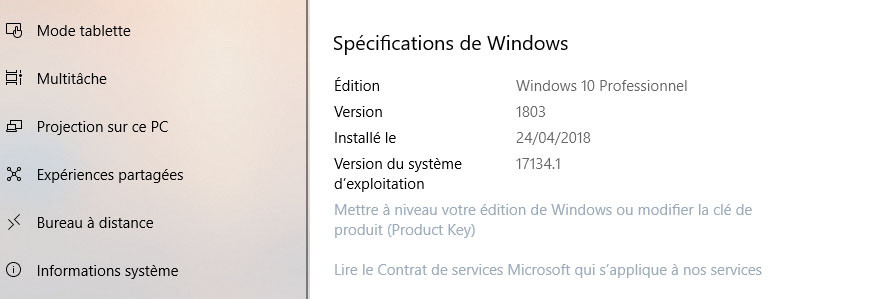Windows Insider, qu'est-ce que c'est ?
Windows Insider est le programme de test à grande échelle des versions préliminaires de l'OS de Microsoft. Tous les utilisateurs peuvent désormais installer des builds (versions) de Windows relativement stables avant leurs sorties officielles.Le programme Windows Insider répond à plusieurs objectifs pour Microsoft :
- Tester ses mises à jour à grande échelle (sur plusieurs millions de PC) et récolter des retours ;
- Corriger des bugs et des failles de sécurité avant la sortie officielle ;
- Impliquer une communauté d'utilisateurs qui dépasse le cercle des informaticiens ;
- Et bien sûr, générer un peu de buzz avant la sortie des principales mises à jour en permettant aux sites spécialisés d'accéder facilement aux builds.
Le programme Insider connaît une déclinaison pour chaque version de Windows : Famille, Pro et Entreprise. Ces derniers peuvent notamment tester leurs logiciels dans des SDK anticipant les nouvelles builds, et actualiser leur parc informatique avec les branches les plus stables.
Est-ce réservé aux experts en informatique ?
Non, le programme Windows Insider est ouvert à tous les niveaux techniques, y compris aux utilisateurs ayant peu de connaissances en informatique. Rejoindre le programme et installer une build Insider est rapide et facile. Pas besoin de manipulation complexe, le centre de mise à jour Windows Update se charge de tout. Vos fichiers et vos paramètres sont conservés d'une version à l'autre.Cela dit, il faut savoir que les versions Insider peuvent comporter des bugs de stabilité critiques ! Les utilisateurs qui intègrent le programme le font en connaissance de cause et doivent valider un accord légal lors de l'inscription. Cela dit, il est possible de choisir le type de version que l'on va installer, et éviter les builds les plus boguées. La plupart des versions sont des bêtas avancées, déjà testées en interne et proches des builds RTM (release to manufacture).
En contrepartie, l'utilisateur s'engage à transmettre un grand nombre de données d'utilisation à Microsoft. Vous n'avez rien à faire : c'est l'outil de diagnostic interne de Windows qui se charge d'envoyer automatiquement les informations.
Le diagnostic est un passage obligé du programme Insider. En temps normal, vous pouvez régler le niveau de confidentialité des données envoyées, entre basique ou complet. Si vous rejoignez Insider, il passe automatiquement à complet. Votre PC va alors transmettre toutes sortes d'informations à Microsoft : rapports d'erreurs améliorés, infos sur les sites webs visités, paramètres, applications utilisées, etc...
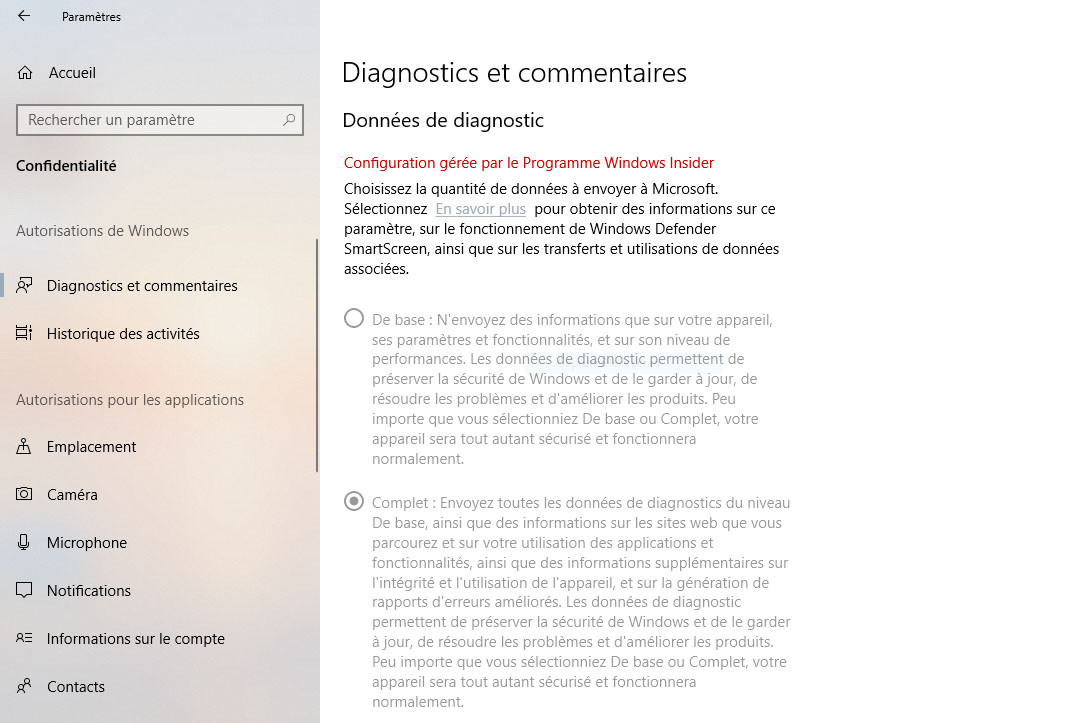
Qui peut accéder au programme Insider ?
Le programme est ouvert à tous les utilisateurs de Windows disposant d'une licence officielle (Famille, Pro ou Entreprise) en cours de validité.Un programme Insider calqué sur le nouveau cycle de mise à jour de Windows 10
Pour participer au programme Windows Insider, il est primordial de comprendre le nouveau calendrier des mises à jour de Windows 10. Terminés, les services packs qui comportaient avant tout des correctifs de bugs et de failles de sécurité. Ils font place à un nouveau concept, Windows as a Service (WaaS), qui consiste à livrer des actualisations régulières des fonctionnalités, à l'image de ce que font notamment les concurrents de Windows 10 mobile (iOS et Android).Windows 10 connaît deux types de mises à jour :
- Les mises à jour "Fonctionnalités" (Feature update) : Builds majeures, leur nom de code est Redstone. Deux fois par an, au printemps et à l'automne, elles apportent leur lot de nouvelles fonctionnalités à Windows. La dernière en date est l'April Update 2018, aussi appelée Redstone 4.
- Les mises à jour "Qualité" (Quality update) : Implémentées chaque mois de façon continue, elles visent à corriger les bugs de Windows 10 et des logiciels de Microsoft.
Le programme Insider permet de tester chacune de ces mises à jour avant leurs sorties officielles.
Comment rejoindre le programme Windows Insider ?
Avant de télécharger et d'installer les futures versions de Windows 10 en avant-première, vous devez commencer par vous inscrire au programme sur le site officiel, à cette adresse.Cliquez sur le bouton "Rejoignez le programme".
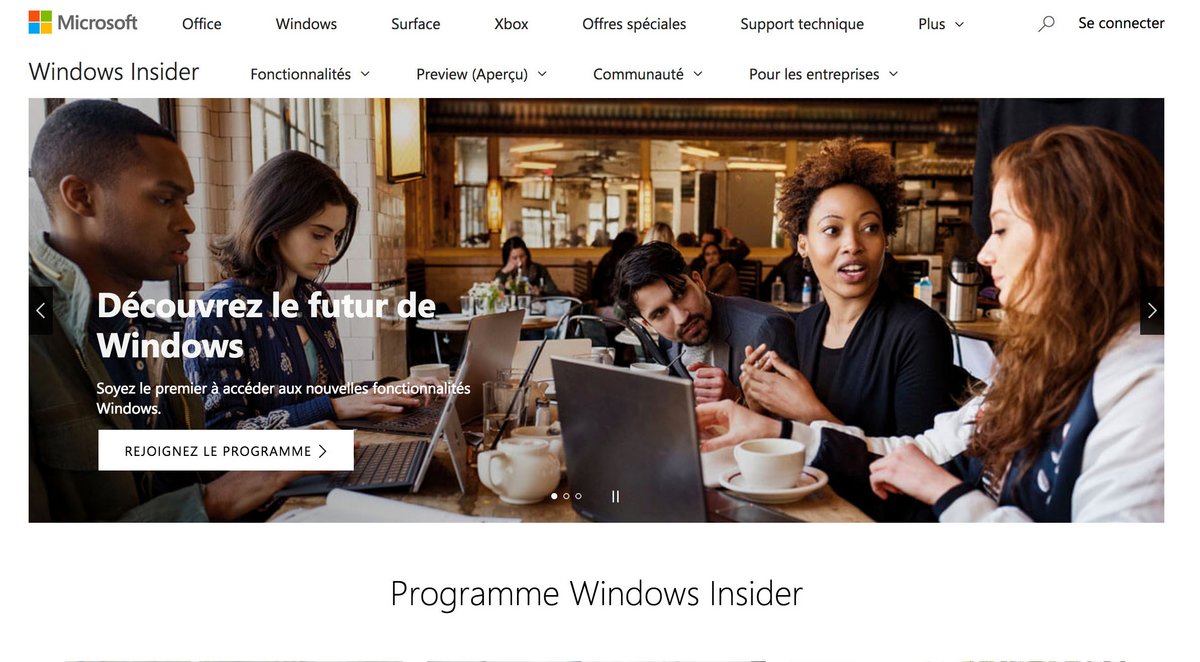
Connectez-vous avec un compte Microsoft Live ou Outlook.
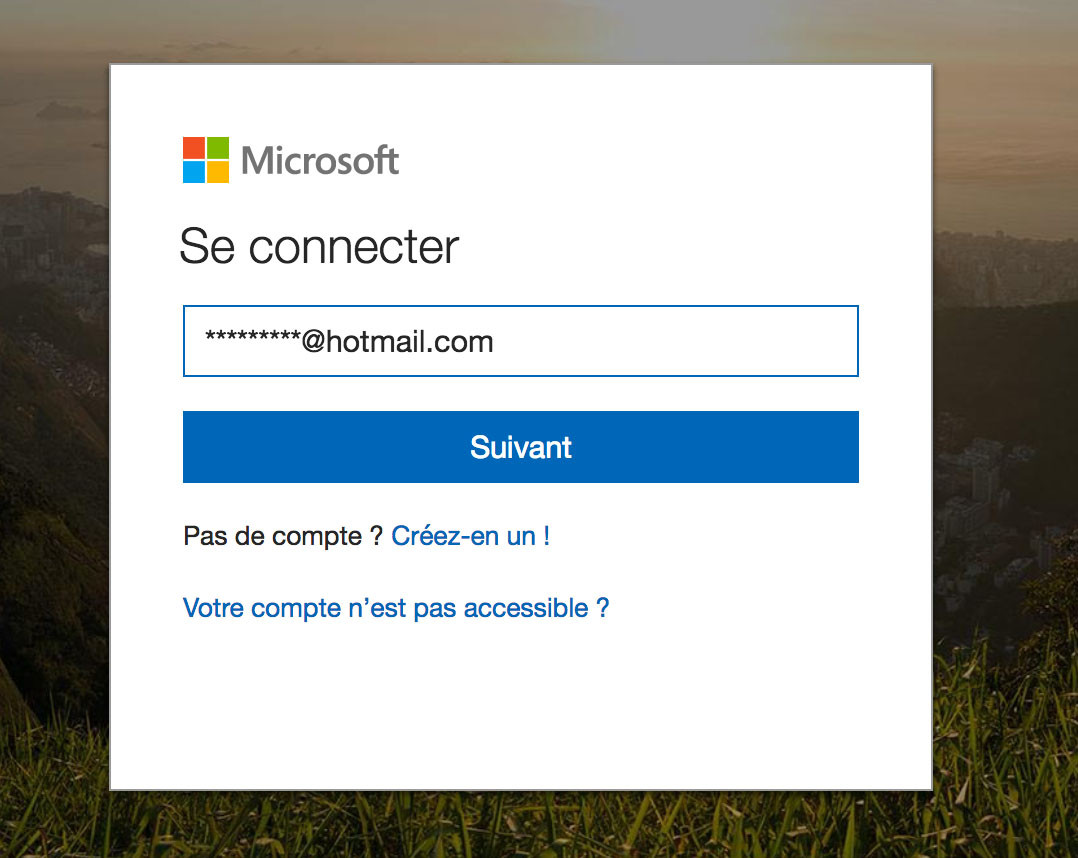
Vous devez ensuite lire et accepter les termes du contrat.
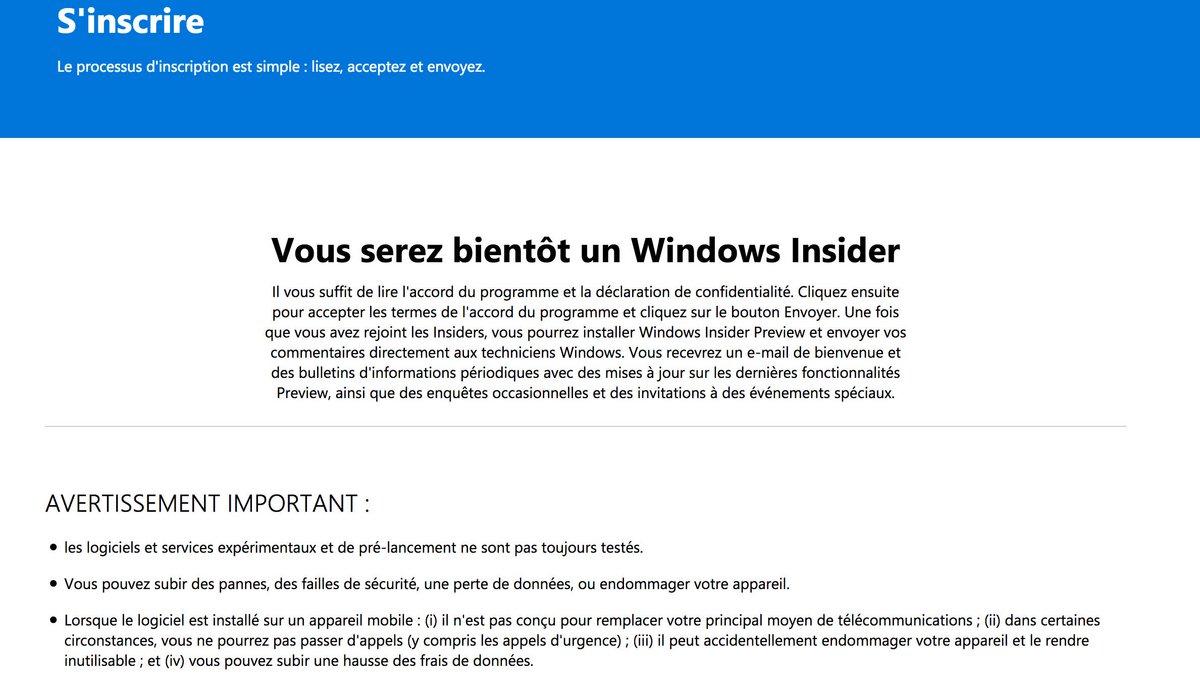
Ça y est, vous faites partie du programme Insider ! Vous pouvez maintenant l'activer depuis les paramètres de Windows 10.
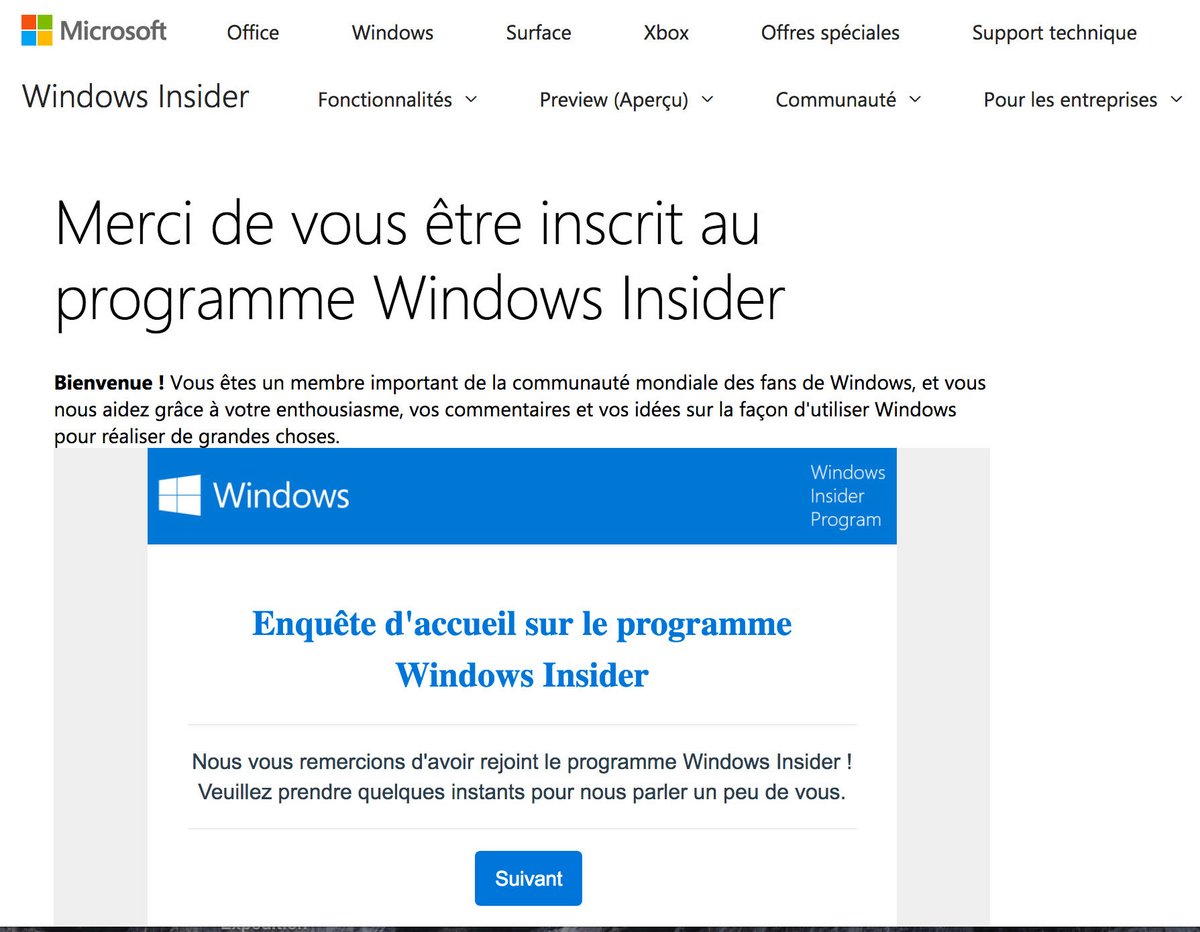
Comment télécharger et installer les versions Insider ?
Pour installer votre première version Insider, rendez-vous dans les paramètres de Windows, cliquez sur "Mises à jour" puis sur l'onglet "Programme Windows Insider".Là, cliquez sur "Commencer", puis sur "Lier un compte". Connectez ensuite le même compte Live ou Outlook que vous venez d'utiliser sur le site officiel du programme.
Une fois que votre compte est lié, vous pouvez régler deux types de paramètres : le type de version Insider, et le rythme des mises à jour.
Type de contenu
Trois options s'offrent à vous :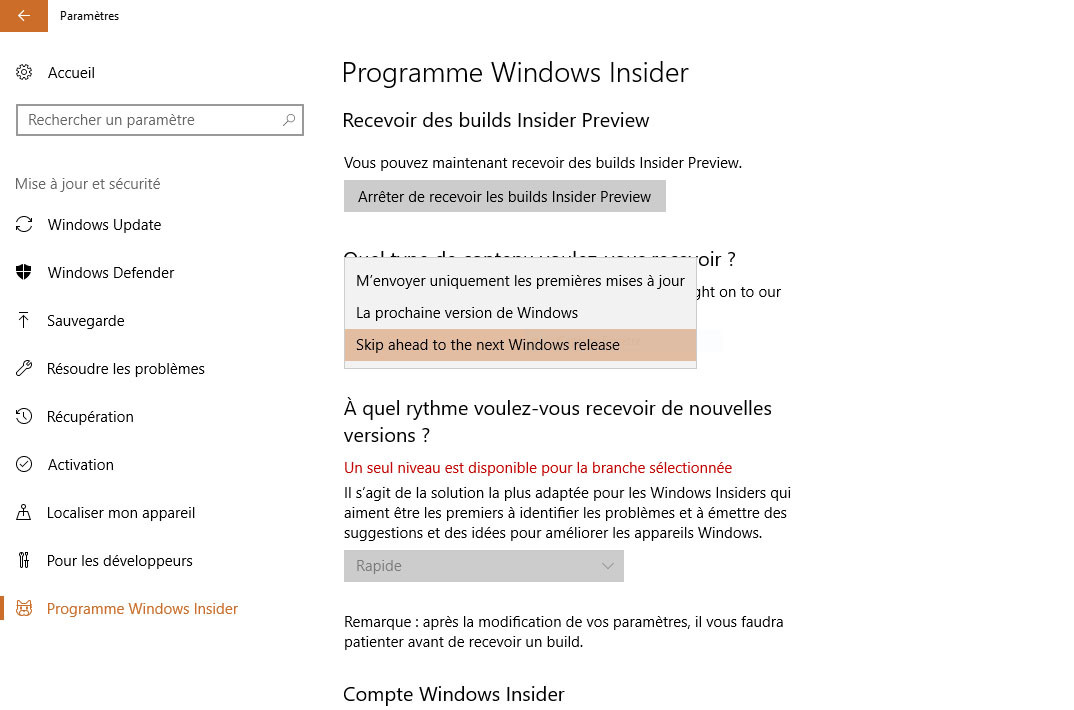
- « M'envoyer uniquement les premières mises à jour » : cette option vous permet d'installer en avant-première les mises à jour « qualité ». Elles comportent avant tout des correctifs de bugs, des patchs de sécurité...
- « La prochaine version de Windows » : Cela permet de recevoir la version de Windows en cours de finalisation, qui sera très bientôt présentée au grand public.
- « Skip ahead to the next Windows Release » : Cette dernière option vous propose de sauter la version en finalisation et de tester la build la plus avancée de Windows 10 (qui comprend les toutes dernières fonctionnalités).
Rythme des nouvelles versions
Ce paramètre vous propose d'installer les nouvelles versions plus ou moins rapidement :- Lent : Ces versions sont plus stables et sont installées à intervalles plus longs.
- Rapide : Ces versions comportent potentiellement plus de bugs, et sont installées à un rythme soutenu.
Une fois que vous avez réglé ces paramètres, il faut redémarrer l'ordinateur pour qu'ils soient pris en compte.
Accédez ensuite aux Paramètres de Windows, cliquez sur "Mises à jour et sécurité", puis sur "Windows Update".
Vous devriez voir apparaître une nouvelle option vous invitant, selon disponibilité, à installer une version Insider de Windows 10.
Après avoir accepté, le téléchargement peut commencer.
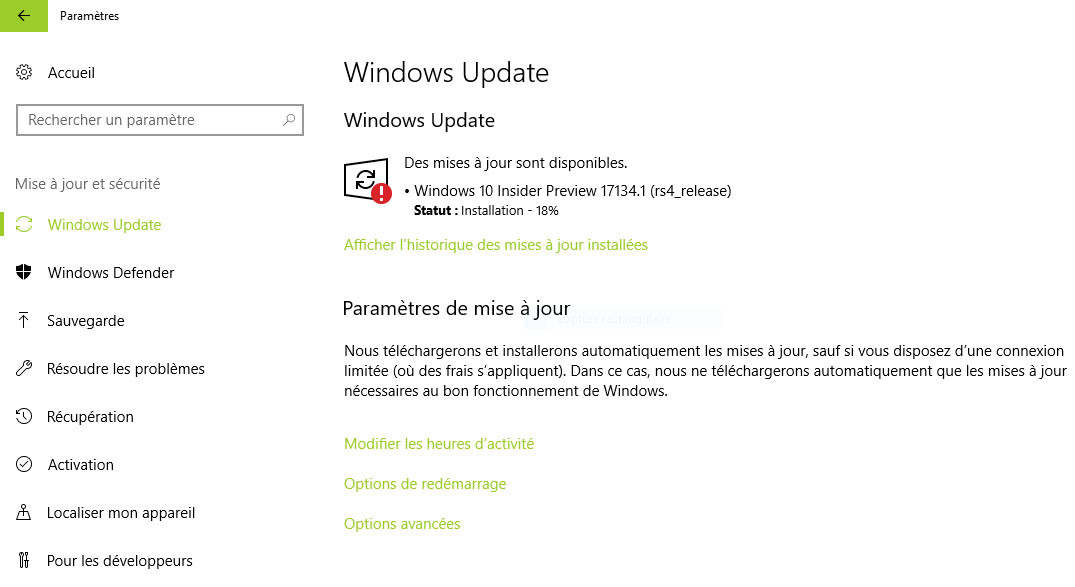
Une fois téléchargée, la nouvelle build sera installée. Un redémarrage sera nécessaire pour la finaliser.
Après ce nouveau redémarrage, vous pouvez vérifier que votre version de Windows 10 est bien une toute nouvelle build. Pour cela, accédez aux Paramètres Windows, cliquez sur "Système" puis sur "Informations Système".
Sur cette fenêtre, scrollez jusqu'aux "Spécifications de Windows". Vous pouvez voir que le numéro de version est bien celui d'une version en cours de test.